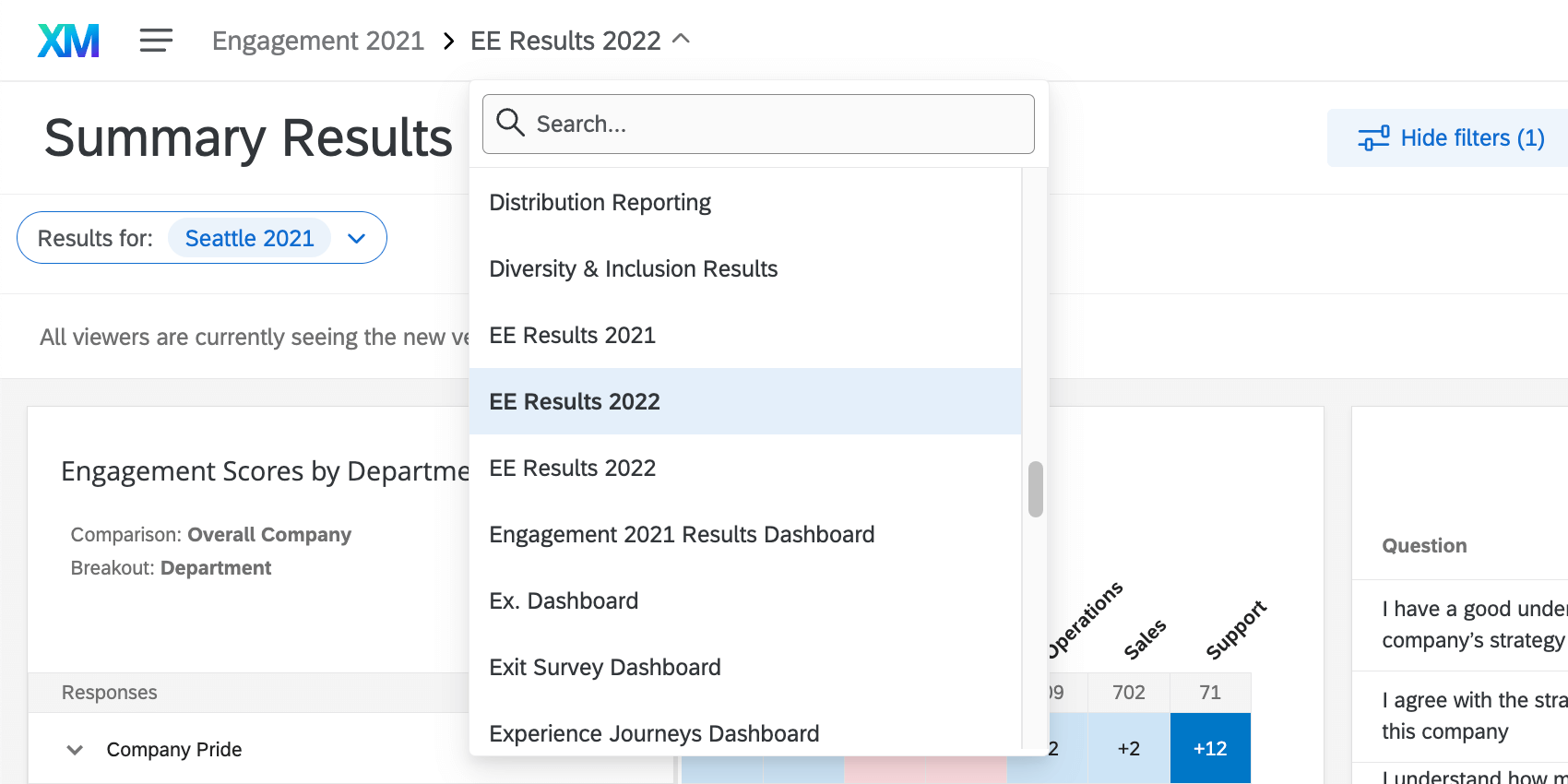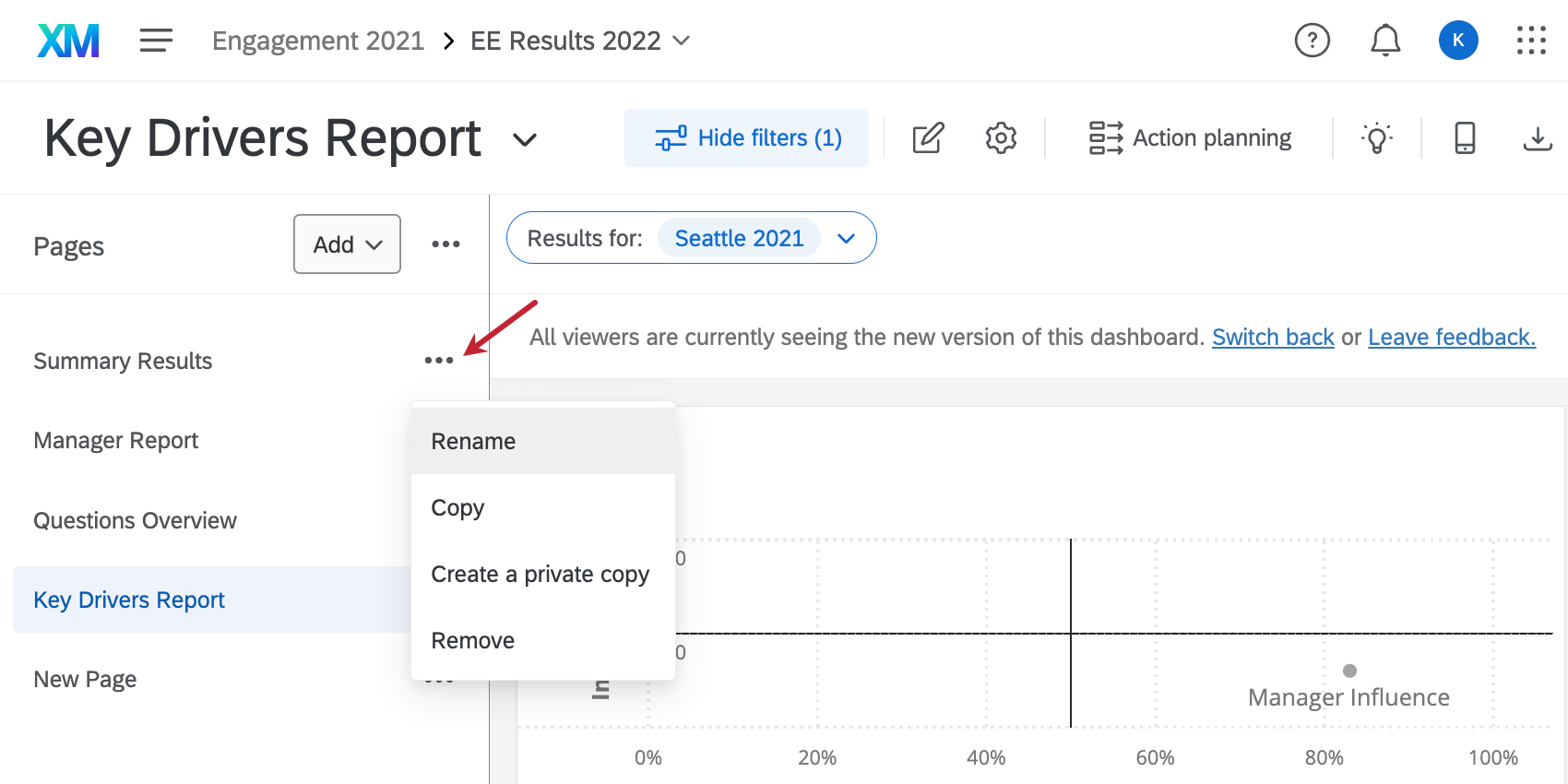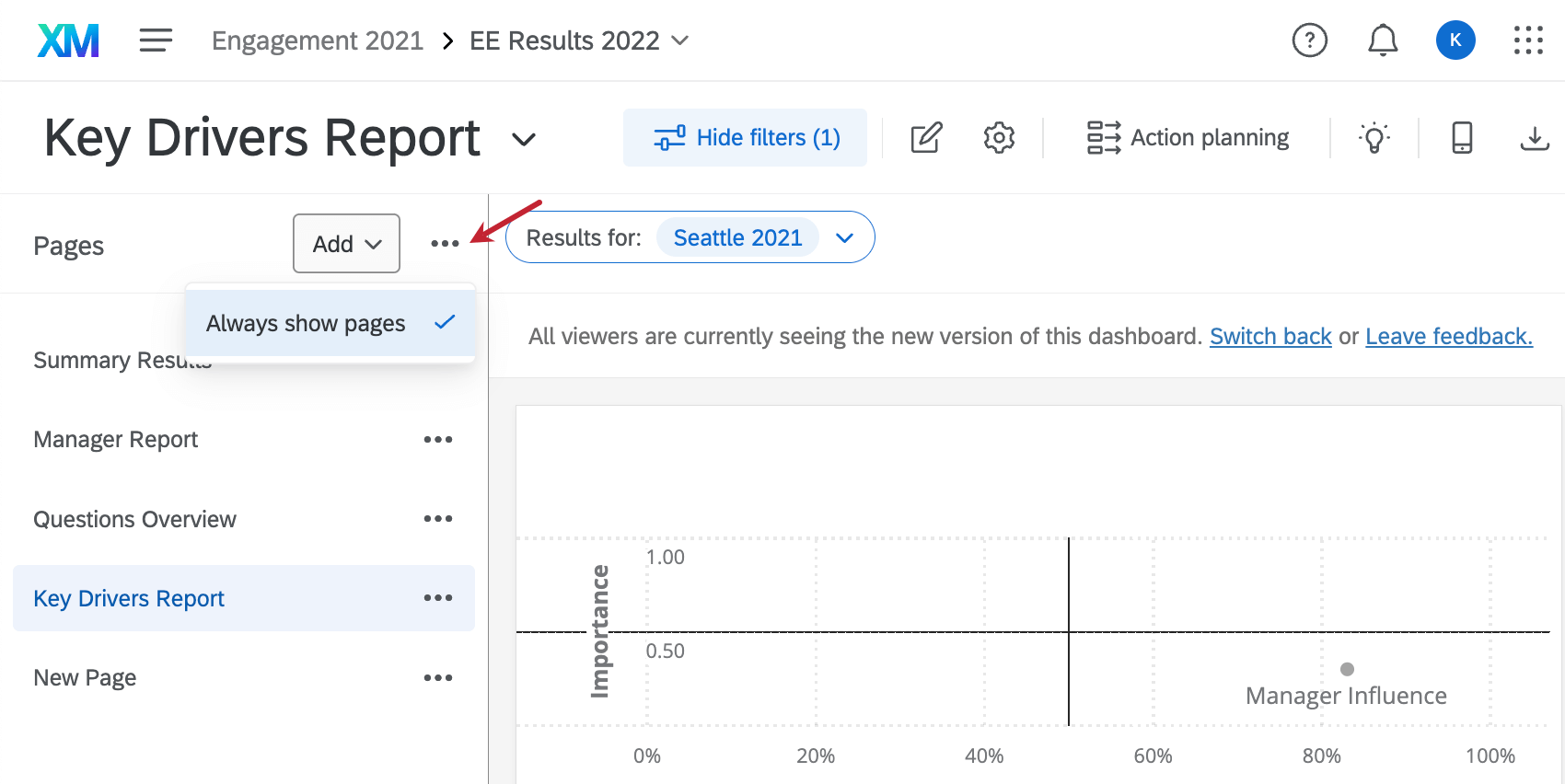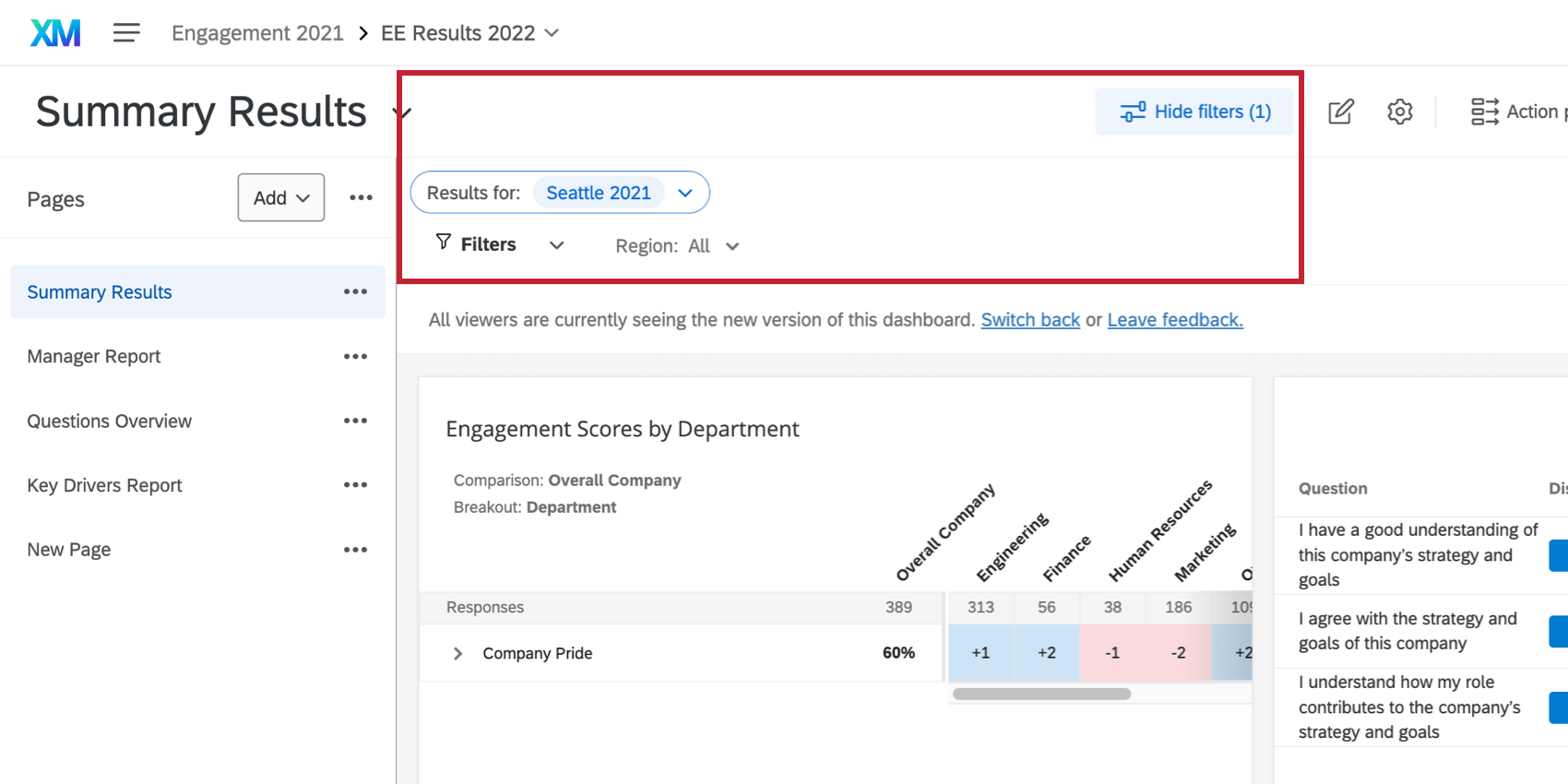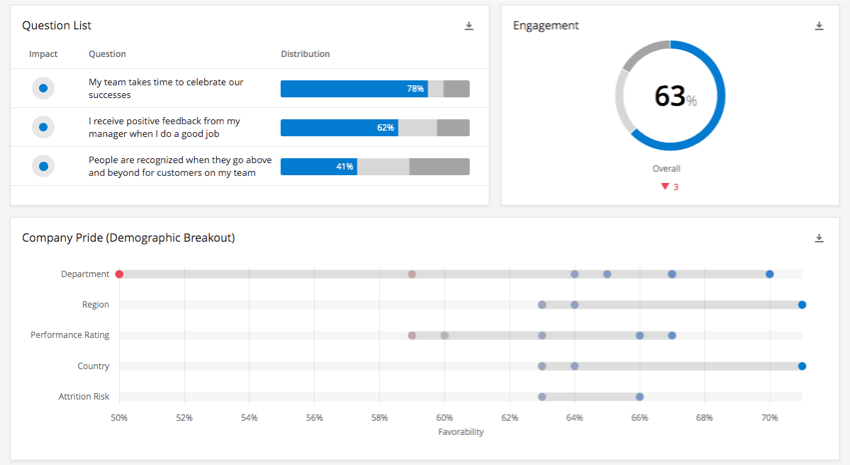ダッシュボードの概要(EX)
ダッシュボードについて
ダッシュボードは、従業員エクスペリエンス・プロジェクトの主要なレポートツールである。各ダッシュボードには複数のページを含めることができ、そのページはデータを図表化するウィジェットで構成されています。ダッシュボードは、組織内の他のダッシュボードユーザーと共有し、そのユーザーがアクセシビリティを持つべき情報のみを表示するように設定することができます。ウィジェットについての詳細は、ウィジェットの概要ページをご覧ください。
ダッシュボード間の移動
現在のダッシュボードを退職することなく、アカウントで利用可能な他のダッシュボードに簡単に移動することができます。これを行うには、左上隅にあるダッシュボード名をクリックし、他のダッシュボード名を選択します。これにより、他のダッシュボードを迅速かつ効率的に編集および表示できるようになります。
ページの作成とマネージャー
ダッシュボードにページを追加することで、データやウィジェットを効果的に整理することができます。新しいページを作成するには、現在表示しているページ名のドロップダウンをクリックし、開いたパネルで「追加」をクリックします。 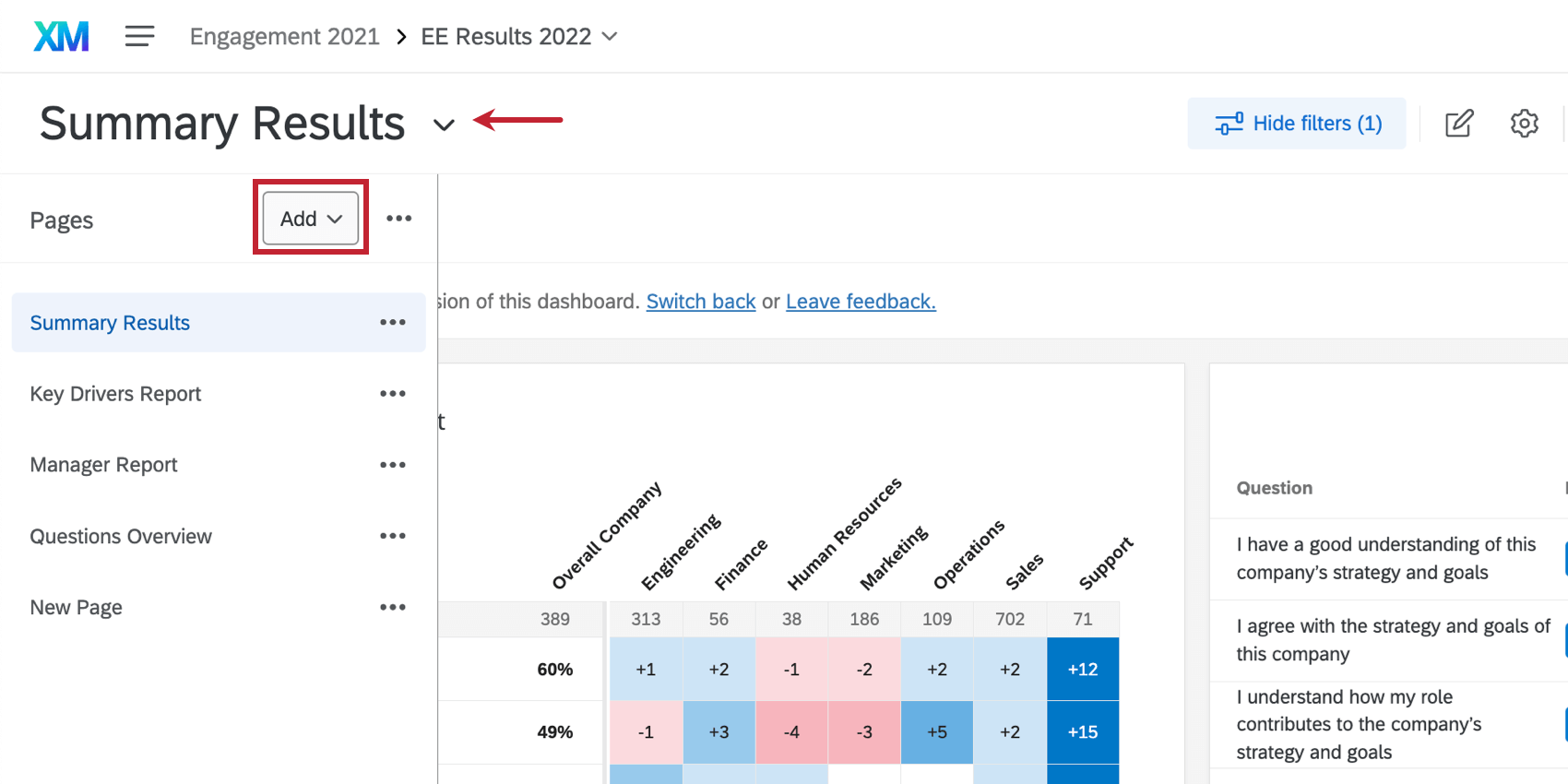
以下のタイプのページを追加できる:
- 空白ページ:ウィジェットを追加するための通常のダッシュボードページ。
- プライベートページ:通常のダッシュボードページと同じですが、作成者のみが見ることができます。プライベートページは、ページデザインのテストや内部レポートに便利です。
注意非公開ページを公開することはできませんが、非公開ページの公開コピーを作成することはできます。
- アクションプランのページ:アクションプランのレポートに使用されるダッシュボードページ。
ページナビゲーション上でページをドラッグ&ドロップすることで、ページの順序を変更することができます。
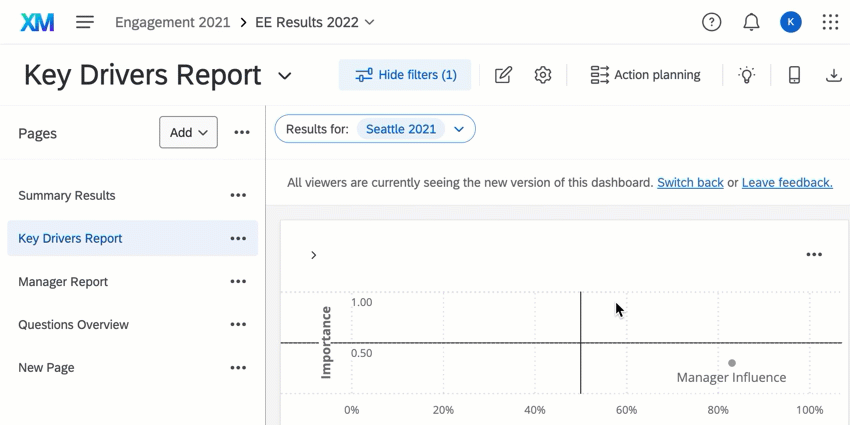
ページオプション
- 名前の変更:現在のページの名前を変更できます。
- コピー:ウィジェットや設定も含め、現在のページを複製します。
- プライベートコピーを作成する:作成者だけが閲覧できるページのプライベートコピーを作成します。プライベートページは、ページデザインのテストや内部レポートに便利です。
注意非公開ページを公開することはできませんが、非公開ページの公開コピーを作成することはできます。
- 削除します:ダッシュボードから現在のページを削除します。ページ上のウィジェットだけでなく、適用されたすべての設定とフィルターも失われ、回復不可能になります。
Qtip:ページリストを常に表示したい場合は、Addボタンの次へオプションをクリックし、Always show pagesを選択してください。この設定は、新しいエクスペリエンスに切り替えたすべてのダッシュボードに適用されます。このオプションはいつでも選択を解除できる。
ダッシュボードをエクスポート可能にする
ダッシュボードページは、PDF、JPG、PPTX、またはDOCXファイルとしてエクスポートすることができます。詳細は、「EXダッシュボードからデータをエクスポートする」を参照してください。
ダッシュボードのフィルタリング
ページ上のすべてのウィジェットにフィルターを適用するか、個々のウィジェットにフィルターを適用することで、ダッシュボードにフィルターをかけることができます。これにより、データに潜り込み、集計データだけではわからない傾向を見つけることができる。
ダッシュボードのエクスポートは、フィルタを調整しない限り、ダッシュボードに設定されたデフォルトのフィルタを尊重します。エクスポートしたページは、デフォルトで設定されているフィルターではなく、現在適用されているフィルターが尊重されます。ダッシュボードの複数のページをエクスポートする場合、現在表示されているページのみが現在適用されているフィルタを尊重し、それ以外のページはデフォルトのフィルタに元に戻ります。
ダッシュボード全体のフィルタの詳細については、ダッシュボードのフィルタリングのサポートページを参照してください。ウィジェットレベルのフィルタについては、ウィジェットの基本概要を参照してください。
ウィジェット
ウィジェットは、ダッシュボードにアクセスするすべての人にデータを表示するグラフやテーブルで、独自のレポートニーズに合わせてさまざまな種類があります。ウィジェットの追加とカスタマイズの詳細を見るには、ウィジェットの基本概要をご覧ください。
アクションプラン
アクションプランとは、エンゲージメントの最も低い領域に基づいて作成できる取り組みです。これにより、従業員エクスペリエンスに関する企業の最大の問題に対してタスクを割り当て、解決策を計画することができます。例えば、従業員が十分なトレーニングを受けていないと反対した場合、より大規模なアクションプランとして、新たなトレーニングプログラムを実施することが考えられる。
アクションプランニングプロセスに必要なすべてのステップの詳細を見るには、アクションプランニングの基本概要のサポートページをご覧ください。
モバイルプレビュー
XMアプリでダッシュボードを表示する場合、ダッシュボードがモバイル用にフォーマットされていることを確認することが重要です。モバイルプレビューでは、ダッシュボードがモバイルデバイス上でどのように表示されるかを、コンピュータのブラウザから確認することができます。
ダッシュボードのモバイル・ビューを表示するには、ダッシュボード・ツールバーのモバイル・プレビュー・ボタンをクリックします。

ダッシュボードのモバイル表示をプレビューしながら、以下のことができます。
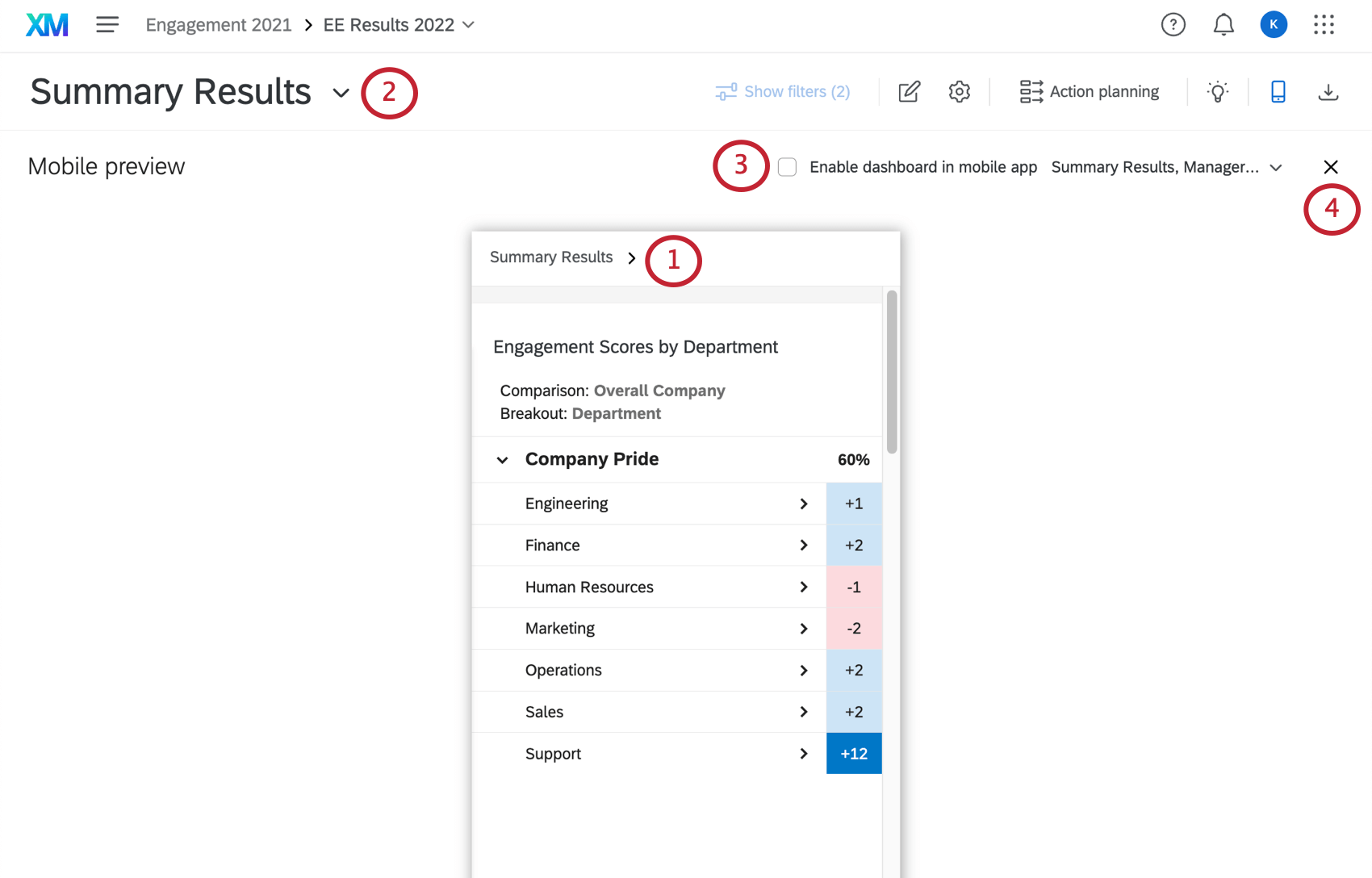
- ダッシュボードのモバイル表示です。表示をスクロールして、ウィジェットがモバイルで適切に表示されていることを確認してください。
- 別のダッシュボードページに移動するには、ページ名をクリックします。
- Enable dashboard in mobile appオプションを使用して、このダッシュボードをXMアプリに表示するかどうかを決定します。無効にすると、XMアプリでこのダッシュボードが表示されなくなります。
- モバイルプレビューを退職し、通常のデスクトップビューに戻るにはXをクリックします。